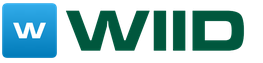ผู้ใช้ Mac หลายคนอาจเคยประสบกับสถานการณ์ที่ระดับความสูงจนดูเหมือนว่ากำลังจะปิดตัวลง โดยปกติแล้วสิ่งนี้จะไม่เกิดขึ้นโดยไม่มีเหตุผล (เช่นหากคุณเปิดตัว GTA V บนเครื่องเสมือน) แต่อาจไม่ชัดเจนว่าทำไมพัดลมจึงเร่งความเร็วเป็นห้าพันรอบในทันใด
การควบคุมกระบวนการนี้โดยใช้เครื่องมือ OS X มาตรฐานเป็นเรื่องยาก แต่การใช้แอปพลิเคชันของบริษัทอื่นเป็นเรื่องง่าย ฉันทดสอบหลายโปรแกรมและตัดสินใจเลือก HDD Fan Control
ประการแรก มันใช้งานได้กับ HDD และ . ประการที่สอง แก้ไขปัญหาเสียงรบกวนจากพัดลม iMac ซึ่งผู้ใช้ยังคงประสบปัญหาอยู่ มันปกป้องซึ่งเป็นสิ่งสำคัญ
แอปพลิเคชันนั้นเรียบง่ายและประกอบด้วยหน้าต่างเช่นนี้ ปรับด้วยตนเอง พารามิเตอร์อุณหภูมิและความเร็ว - บนคอมพิวเตอร์ที่มี HDD ความเร็วจะเปลี่ยนไปอย่างรวดเร็ว แต่สำหรับ SSD คุณต้องรอประมาณ 30 วินาที 
และทุกอย่างจะเรียบร้อยดี แต่นักพัฒนาควรระงับความอยากอาหาร - โปรแกรมมีค่าใช้จ่ายประมาณสองพันรูเบิล แน่นอนคุณสามารถดาวน์โหลดได้จากอินเทอร์เน็ตได้ฟรี แต่ฉันอยากจะแนะนำทางเลือกที่ดี - smsFanControl มีความสามารถด้อยกว่าเล็กน้อย แต่ก็ค่อนข้างเหมาะสำหรับการปรับความเร็วพัดลมเป็นประจำ 
แน่นอนว่าตัวเลือกเป็นของคุณ - ในกรณีที่ฉันจะทิ้งลิงก์สำหรับดาวน์โหลดแอปพลิเคชันทั้งสองไว้ด้านล่าง
ชื่อ:การควบคุมพัดลม HDD
ผู้จัดพิมพ์/ผู้พัฒนา:สตูดิโอเซอร์ทีส
ราคา:ฟรี (2,602 รูเบิล)
การซื้อในแอป:เลขที่
ความเข้ากันได้: OS X
ลิงค์:
สำหรับเจ้าของ amacs, minis, macbooks และใครก็ตามที่กังวลเกี่ยวกับอุณหภูมิที่มากเกินไปของอุปกรณ์ของตน
UPD: ทุกอย่างที่เขียนด้านล่างใช้งานได้กับ iMac24 (อะลูมิเนียม) โดยเฉพาะ คุณสามารถดูรุ่นอื่น ๆ ทั้งหมดได้จากลิงก์และทุกคนตัดสินใจเองว่าจำเป็นหรือไม่
HDD ระบบของฉันขัดข้อง เห็นได้ชัดว่ามีสาเหตุมาจากความร้อนสูงเกินไปอย่างต่อเนื่องจนถึงอุณหภูมิ 60C° และสูงกว่า
หลังจากเปลี่ยน HDD ใหม่แล้ว ฉันจึงติดตั้ง smcFanControl 2.1 ทันที และลดอุณหภูมิ HDD ลงเหลือ 50-54C เพิ่มความเร็วพัดลม HDD เป็น 2,500 รอบต่อนาที แต่การเปิดคอมพิวเตอร์ทิ้งไว้ตอนกลางคืน (โดยปิดหน้าจอ) ทุกครั้งที่ฉันต้องตั้งค่าความเร็วพัดลมเป็นต่ำสุดอีกครั้งเพื่อให้แน่ใจว่าความเงียบ
ฉันติดตั้งโปรแกรมตรวจสอบระบบแล้ว และกราฟ (1) แสดงการอ่านอุณหภูมิของเซ็นเซอร์ระบบเกือบทั้งหมด
ครึ่งแรกของกราฟ (จนถึงวันที่ 15 มีนาคม) หมายถึงระบบที่จัดการโดย smcFanControl เมื่อถึงจุดสูงสุด บางครั้งอุณหภูมิของ HDD ก็สูงถึง 57C° ก่อนที่จะใช้ smcFanControl ค่าเหล่านี้ยังสูงกว่าอีกด้วย ปฏิกิริยาของระบบเองต่ออุณหภูมิที่เพิ่มขึ้นเช่น การเพิ่มความเร็วพัดลม (มี 3 ตัวใน iMac) เริ่มต้นที่อุณหภูมิค่อนข้างสูง
กราฟแสดงจุดเปลี่ยน - 15 มีนาคมฉันพบและติดตั้ง iMacFanControl (มี MBpFanControl เวอร์ชันสำหรับ MacBook และ แมคบุคโปร.
iMacFanControl ซึ่งแตกต่างจาก smcFanControl ควบคุมพารามิเตอร์จำนวนมากและนอกเหนือจากการตั้งค่าความเร็วเริ่มต้นของโรเตเตอร์แล้ว ยังตั้งค่าอุณหภูมิที่ต่ำกว่าและบนซึ่งจะมีการปรับความเร็วอัตโนมัติ
(1)
หลังจากติดตั้ง iMacFanControl และเลือกตำแหน่งของแถบเลื่อนทั้ง 5 ตัวอย่างระมัดระวัง ข้อดีและผลกระทบเชิงบวกของมันจะตามมา ระบอบการปกครองของอุณหภูมิระบบโดยรวม ซึ่งมองเห็นได้ชัดเจนในกราฟอุณหภูมิตั้งแต่วันที่ 15 เป็นต้นไป และในเวลากลางคืน หลังจากที่หน้าจอดับลง ระบบจะเย็นลงและความเร็วพัดลมจะกลับสู่ค่าที่เกือบจะต่ำสุดโดยอัตโนมัติ ทำให้เกิดความเงียบ
โปรแกรมได้รับการติดตั้งในการตั้งค่าระบบ นี่คือการตั้งค่าของฉัน:
หมายเหตุ:
1) หากคุณตั้งความเร็วพัดลมไว้ที่สูง ความเร็วพัดลมจะเพิ่มขึ้นทันที แต่ถ้าคุณลดความเร็วลงอย่างรวดเร็ว ความเร็วพัดลมจะลดลงอย่างช้าๆ (อย่าตกใจ!)
2) อุณหภูมิ “Internal HD” คือการอ่านค่าของเซ็นเซอร์ที่ติดตั้งบนกล่อง HDD (ใน iStat นี่คือ “HD Bay”) อุณหภูมิของเซ็นเซอร์ HDD ภายใน (ใน iStat นี่คือ “HD Macintosh”) คือ 6- สูงขึ้น 8 องศา
3) มีการอธิบายกรณีที่พบไม่บ่อยของการอ่านอุณหภูมิที่ไม่ถูกต้องหรือความล้มเหลวของความเร็วพัดลม (หากติดตั้งไม่ถูกต้อง) ในกรณีนี้ คุณจะต้องรีเซ็ต SMC คำแนะนำสำหรับ MacBooks, iMac และ Mac minis
4) หากมีใครต้องการอินเทอร์เฟซภาษารัสเซียและต้องการเปลี่ยนตำแหน่งขององค์ประกอบของโปรแกรม สามารถทำได้โดยการเปิดไฟล์ /Library/PreferencePanes/Fan Control.prefPane/Contents/Resources/Pref erencePane.nib ในโปรแกรม Interface Builder ไม่จำเป็นต้องมีทักษะหรือความรู้พิเศษที่นี่
5) สำหรับบางคน smcFanControl 2.1 ก็เพียงพอแล้ว โปรแกรมยังทำงานได้อย่างน่าเชื่อถือและไม่มีข้อผิดพลาด การแสดงผลที่สะดวกและการเข้าถึงพารามิเตอร์ผ่านแถบเมนู
Apple เชื่อว่าความเงียบมีความสำคัญมากกว่าความร้อนเกินและประสิทธิภาพการทำงาน ดังนั้น MacBooks และ iMac เกือบทั้งหมดจะร้อนเกินไปอย่างรวดเร็วและเริ่มเค้น - ลดความถี่ของโปรเซสเซอร์เพื่อไม่ให้ร้อนเกินไป
มีเหตุผลสองประการที่ทำให้เกิดความร้อนสูงเกินไป: อินเทอร์เฟซการระบายความร้อนไม่ดีระหว่างโปรเซสเซอร์และหม้อน้ำ รวมถึงการตั้งค่าความเร็วพัดลมล่วงหน้าอย่างรวดเร็วซึ่งจะรักษาความเร็วขั้นต่ำไว้จนถึงนาทีสุดท้าย
การตั้งค่ายูทิลิตี้นั้นง่ายมาก เราสร้างโปรไฟล์ที่จำเป็นตามอุณหภูมิที่ต้องการ จากนั้น "เชื่อมโยง" โปรไฟล์เหล่านั้นกับการดำเนินการบางอย่าง (แล็ปท็อปติดไวรัส ทำงานโดยใช้ไฟหลัก หรือใช้พลังงานแบตเตอรี่)
เมื่อทำงานจากแหล่งจ่ายไฟหลักและแบตเตอรี่ พัดลมจะหมุนที่ 3000 รอบต่อนาที
สามารถเลือกความเร็วพัดลมที่ตั้งไว้ล่วงหน้าได้โดยตรงจากเมนูด้านบน ที่นั่นคุณยังสามารถดูความเร็วการหมุนและอุณหภูมิปัจจุบันของโปรเซสเซอร์ได้อีกด้วย

MacBook Air ของฉันมีโปรไฟล์ที่กำหนดค่าไว้สามโปรไฟล์:
- ค่าเริ่มต้น- โปรไฟล์มาตรฐาน ความเร็วพัดลมควบคุมโดย macOS
- 3000 - ความเร็วรอบการหมุนของพัดลม 3000 รอบต่อนาที ค่าที่ตั้งล่วงหน้านี้เปิดอยู่เสมอ อัตราส่วนที่เหมาะสมที่สุดระหว่างเสียงและอุณหภูมิโปรเซสเซอร์
- 4000 - มีเสียงดังเล็กน้อย ฉันใช้เมื่อ MacBook เชื่อมต่อกับจอภาพภายนอกและอยู่ห่างจากฉัน
น่าตลกที่เมื่อ macOS ควบคุมความเร็ว พัดลมจะหมุนเพียง 3000 รอบต่อนาทีเมื่ออุณหภูมิโปรเซสเซอร์เข้าใกล้ 99°C
เพื่อกำหนดอุณหภูมิที่โหลดสูงสุด นี่คือผลลัพธ์:
 เมื่อฉันกำหนดความเร็วพัดลมไว้ที่ 3000 อุณหภูมิสูงสุดลดลง 10°C
เมื่อฉันกำหนดความเร็วพัดลมไว้ที่ 3000 อุณหภูมิสูงสุดลดลง 10°C ถ้าเราพูดถึง MacBook ของฉันแล้วและหลังจากเพิ่มความเร็วอีก 10°C ฉันยังทราบด้วยว่าด้วยการตั้งค่าใหม่ อุณหภูมิโปรเซสเซอร์ที่เพิ่มขึ้นจึงช้าลงอย่างเห็นได้ชัด ไม่เลว.
ไม่ว่า Mac ของคุณจะทรงพลังแค่ไหน วันหนึ่งมันจะเริ่มช้าลงอย่างมาก อาจเนื่องมาจากความร้อนสูงเกินไป ซอฟต์แวร์ที่คดเคี้ยว ดิสก์ที่อุดตัน ข้อผิดพลาด และการคลายประจุ
ตรวจสอบให้แน่ใจว่า Mac ของคุณไม่ร้อนเกินไป
เนื่องจากฉันอาศัยอยู่ใกล้ทะเลและมักจะทำงานบนชายหาด ฉันจึงพบว่า MacBook ร้อนเกินไปบ่อยมาก
โดยไม่ต้องเพิ่มเติม ซอฟต์แวร์ คุณสามารถระบุความร้อนสูงเกินไปได้สองวิธี:
- สัมผัสได้ - ตัวอุปกรณ์จะร้อนเกินไป
- ด้วยเสียง - พัดลมในคอมพิวเตอร์จะทำงานได้สูงสุดและสร้างเสียงรบกวน
แต่จะดีกว่าถ้าใช้ยูทิลิตี้ Macs Fan Control ขนาดเล็กฟรี โดยจะแสดงอุณหภูมิของแบตเตอรี่ โปรเซสเซอร์ ชิปกราฟิก และส่วนประกอบอื่นๆ ของ Mac และยังช่วยให้คุณควบคุมความเร็วของพัดลมของคอมพิวเตอร์ได้ด้วยตนเอง
หากค่าเหล่านี้และอุณหภูมิโดยรวม สิ่งแวดล้อมไม่ตรงตามคำแนะนำ Mac จะใช้ การควบคุมปริมาณ- โดยจะลดความเร็วสัญญาณนาฬิกาของโปรเซสเซอร์และส่วนประกอบอื่นๆ เพื่อให้ได้ตัวเลข °C ปกติ
- ใช้ Mac ของคุณในอุณหภูมิระหว่าง 10°C ถึง 35°C (ความชื้น 0-95%)
- อุณหภูมิของโปรเซสเซอร์และชิปวิดีโอไม่ควรเกิน 95°C
- HDD ไม่ควรร้อนเกิน 50°C, SSD - 70°C
ตามหลักการแล้ว อุณหภูมิไม่ควรถึงค่าวิกฤต
เมื่อต้องการทำเช่นนี้ ให้ลองใช้ Mac บน พื้นผิวเรียบที่ไม่รบกวนการระบายความร้อน ให้ถอดออกจากแสงแดดโดยตรง ห้ามวางสิ่งใดบนแป้นพิมพ์ MacBook ห้ามปิดกั้นช่องระบายอากาศ และใช้เฉพาะอะแดปเตอร์แปลงไฟของ Apple เท่านั้น
Mac ยังสามารถอุดตันด้วยฝุ่นได้ สำหรับการทำความสะอาดตามปกติควรติดต่อผู้เชี่ยวชาญจะดีกว่าและไขควงพิเศษจาก AliExpress ราคา 270 รูเบิล เครื่องดูดฝุ่นและความอดทนเล็กน้อยจะช่วยให้คุณทำเองได้
วิเคราะห์กระบวนการใน “System Monitoring”

หากอุณหภูมิปกติ ให้ดูกระบวนการในแอปพลิเคชัน System Monitoring
ที่นี่คุณมีความสนใจ สองแท็บ:"ซีพียู" และ "หน่วยความจำ" อันแรกแสดงโหลดโปรเซสเซอร์ตามแอปพลิเคชัน และอันที่สองแสดง RAM จัดเรียงซอฟต์แวร์ตาม “%CPU” และ “หน่วยความจำ” เพื่อดูโปรแกรมที่หนักที่สุดทันทีและจัดการกับโปรแกรมเหล่านั้น
วันนี้สิ่งนี้มีความเกี่ยวข้องมากขึ้นกว่าที่เคย ตัวอย่างเช่น เมื่อเร็วๆ นี้บน Mac แอพสโตร์แอปพลิเคชั่นขุดดูเหมือนว่าใช้ทรัพยากรคอมพิวเตอร์อย่างเงียบ ๆ เพื่อขุด Monero cryptocurrency และโหลดโปรเซสเซอร์ 200%
แต่บ่อยครั้งที่ซอฟต์แวร์ธรรมดาทำงานไม่ถูกต้อง ตัวอย่างเช่นใน เมื่อเร็วๆ นี้ Chrome ผลักดัน CPU ของ MacBook ของฉันถึงขีดจำกัดเป็นประจำโดยใช้แท็บเพียงไม่กี่แท็บและแทบไม่มีส่วนขยายเลย ดังนั้นในที่สุดฉันก็เปลี่ยนมาใช้ Safari
ฉันขอแนะนำให้กำจัดซอฟต์แวร์ที่คดเคี้ยวซึ่งไม่ทราบวิธีการใช้ทรัพยากรระบบอย่างเหมาะสม ความผิดพลาด- นี่เป็นโปรแกรมมากมายสำหรับ Windows
หากคุณสังเกตเห็นว่าบริการมีการโหลดโปรเซสเซอร์จำนวนมาก คนงานคุณต้องการ เพิ่มประสิทธิภาพการจัดทำดัชนี Spotlight.
ในการดำเนินการนี้ไปที่ "การตั้งค่าระบบ" > Spotlight ลบข้อมูลที่ไม่มีประโยชน์สำหรับคุณออกจากแท็บ "ผลการค้นหา" แล้วลากโฟลเดอร์ด้วย จำนวนมากไฟล์ขนาดเล็กที่คุณไม่ได้วางแผนจะค้นหา
ลบซอฟต์แวร์ที่ไม่จำเป็นออก ล้างการเริ่มต้นระบบ

ประการแรกให้ลบซอฟต์แวร์ที่ไม่มีประโยชน์ทั้งหมดออกจากไดเร็กทอรี Applications ใน Finder
ไม่เพียงแต่ใช้พื้นที่ดิสก์เท่านั้น แต่ยังใช้ทรัพยากร Mac อื่นๆ โดยการแขวนไว้ในพื้นหลังอีกด้วย
ตัวอย่างเช่น ฉันลองใช้แอปพลิเคชันใหม่สำหรับ macOS ดังนั้นฉันจึงล้างไดเร็กทอรีนี้อย่างน้อยสัปดาห์ละครั้ง ฉันลบออกจากที่นี่ไม่เพียงแต่สิ่งที่ฉันไม่ชอบเท่านั้น แต่ยังลบซอฟต์แวร์ที่ฉันไม่ได้ใช้ด้วย
ประการที่สองให้ดูวิธีโหลดซอฟต์แวร์โดยอัตโนมัติเมื่อเริ่มต้นระบบ ซึ่งซ่อนอยู่ใน “การตั้งค่าระบบ” > “ผู้ใช้และกลุ่ม” > “ออบเจ็กต์การเข้าสู่ระบบ”
แอปพลิเคชันทั้งหมดที่ทำงานอยู่เบื้องหลังกินทรัพยากรโปรเซสเซอร์และ RAM บางส่วน บางส่วนคุณอาจต้องการ (เช่น คลาวด์อย่าง Dropbox) ในขณะที่บางรายการก็ไม่มีประโยชน์ (เช่น ไคลเอนต์ Transmission torrent)
ลบสิ่งที่ไร้ประโยชน์ออกจากดิสก์ ลบแคช

ถ้า ฮาร์ดไดรฟ์คอมพิวเตอร์ถูกครอบครอง 90% ขึ้นไป macOS อาจมีพื้นที่ไม่เพียงพอสำหรับการทำงานปกติของความสามารถในตัวและคุณสมบัติเพิ่มเติมของระบบ การใช้งาน ดังนั้นเธอจะเริ่มช้าลง
หากต้องการตรวจสอบสิ่งนี้ ให้ไปที่เกี่ยวกับ Mac เครื่องนี้ > พื้นที่จัดเก็บข้อมูล
ฟรีน้อยกว่า 10%?ไปที่ส่วน "จัดการ" ที่นี่คุณสามารถเห็นได้อย่างชัดเจนว่าต้องใช้อะไรและมากแค่ไหน ขั้นแรก ให้ทำตามคำแนะนำในการทำความสะอาดดิสก์ จากนั้นไปยังส่วนที่เหลือ: “เอกสาร”, “โปรแกรม”, iCloud Drive
ตรวจสอบดิสก์เพื่อหาข้อผิดพลาด อัพเดตระบบ

โปรแกรมติดตั้ง Mac แบ่งออกเป็นสองประเภท: บางตัวไม่อัปเดต macOS และได้รับคำแนะนำจากหลักการ “ใช้งานได้ ไม่ต้องแตะมัน” ในขณะที่บางตัวติดตั้งการอัปเดตระบบทั้งหมดโดยหวังว่าจะแก้ไขข้อบกพร่องและข้อบกพร่อง
อย่าลืมตรวจสอบข้อผิดพลาดของดิสก์ด้วย ปรากฏขึ้นแบบสุ่มระหว่างการติดตั้งแอปพลิเคชันและการอัพเดตระบบปฏิบัติการ
เพียงเปิด Disk Utility เลือก ดิสก์ระบบและคลิกที่ปุ่ม “การปฐมพยาบาล” Mac จะตรวจสอบตัวเองเพื่อหาข้อผิดพลาดและพยายามแก้ไข
เพียงเชื่อมต่อ MacBook ของคุณเพื่อชาร์จ

เมื่อแบตเตอรี่ของ MacBook ปล่อยต่ำกว่า 5%, macOS จะเปิดโหมดประหยัดพลังงานฉุกเฉิน และคอมพิวเตอร์เริ่มทำงานช้ามาก เชื่อมต่อกับเครื่องชาร์จและทุกอย่างจะทำงาน
เช่นเดียวกับผู้ใช้ MacBook หรือแล็ปท็อปทุกคน ฉันยังพบปัญหาที่ไม่ได้กล่าวถึงในวงกว้าง แต่ก็มีอยู่! นี่คือเมื่อในกระบวนการใช้งาน คุณหยุดที่สิ่งเล็กๆ น้อยๆ และตระหนักว่ามันสามารถก่อให้เกิดภัยคุกคามได้ เพื่อรักษาอัตตาและความกังวลใจที่ได้รับผลกระทบ เรากำลังมองหาวิธีกำจัดสัตว์ร้าย หรืออย่างน้อยก็ทำให้เล็กลงและใจดียิ่งขึ้น
ดังนั้นฉันจึงเริ่มค้นหาวิธีแก้ไขปัญหา (ทุกวันดูอยู่เสมอ) ฉันมี MacBook Pro และโปรแกรม การควบคุมพัดลม Macฉันพบมันจากการพูดคุยในเครื่องมือติดตามทอร์เรนต์ของฉันสำหรับ Yabloko โปรแกรมทำงานไปพร้อมกับระบบ (คุณสามารถตั้งค่านี้ได้ในการตั้งค่า) โปรแกรมมีอยู่ในเมนูสถานะและแสดงอุณหภูมิของโปรเซสเซอร์ หน่วยความจำ ดิสก์ และการหมุนของแต่ละดิสก์ นั่นคือถ้าคุณจดสิ่งที่คุณต้องเห็นในแถบสถานะ นี่คือตัวอย่าง:

มีภาษารัสเซียและง่ายต่อการตั้งค่าในส่วนควบคุม เช่น รอบต่อนาทีสูงสุด/นาทีสำหรับพัดลมหรือค่าอุณหภูมิ ฉันแนะนำโดยใช้เซ็นเซอร์ เช่นเดียวกับในภาพหน้าจอของฉัน:

ตั้งค่าให้ต่ำและไม่แตกต่างจากค่าจากโรงงานมากนัก เอฟเฟกต์จะทรงพลังหากคุณเล่นซ้ำ ฉันไม่แนะนำให้เล่น
นี่คือลักษณะของหน้าเว็บไซต์อย่างเป็นทางการของโปรแกรม:

ที่มุมขวาบน ให้คลิกที่ธงชาติรัสเซีย จากนั้นหน้าดังกล่าวจะเป็น Russified อย่างไรก็ตาม ฉันกำลังโพสต์ลิงก์เป็นภาษารัสเซีย ที่อยู่เว็บไซต์
เข้ากันได้กับ Windows XP/7/8 และ Mac OS X 10.6 และสูงกว่า บน ประสบการณ์ของตัวเองเมื่อทดสอบโปรแกรมผมจะบอกว่าโปรแกรมไม่ล่วงล้ำมีการอัพเดตเป็นประจำทุกเดือน ระบบจะขอให้คุณเข้าสู่ระบบเว็บไซต์หลายครั้ง จากนั้นจะอัปเดตโดยอัตโนมัติ คุณสามารถลบการอัปเดตอัตโนมัติในการตั้งค่าและอัปเดตได้โดยไปที่นอกสถานที่ สิ่งที่สำคัญที่สุดที่คุณกำลังมองหาในรีวิวของฉันคือเธอทำงานของเธอ MacBook ไม่อุ่นแม้ว่าฉันจะนั่งทั้งวันก็ตาม จะร้อนขึ้นหากฉันเปิดคอร์โปรเซสเซอร์ทั้งหมดอย่างเต็มกำลัง สิ่งนี้จะเกิดขึ้นหากฉันเข้ารหัสไฟล์วิดีโอ รถร้อนประมาณครึ่งชั่วโมง ทันทีที่การเข้ารหัสเสร็จสิ้น การเข้ารหัสจะเย็นลงและทำงานได้ตามปกติ ทั้งทอร์เรนต์ หรือการดูวิดีโอออนไลน์ หรือการท่องเว็บ ก็ไม่ทำให้รถอุ่นขึ้น การใช้พลังงานก็ลดลงเล็กน้อยเนื่องจากการปรับความเร็วพัดลม รอบเดินเบาน้อยลงและมีพลังงานมากขึ้น
โดยสรุป ฉันต้องการเขียนรีวิวเกี่ยวกับโต๊ะเปลี่ยนแล็ปท็อปซึ่งฉันเพิ่งซื้อมาและรู้สึกยินดีเป็นอย่างยิ่ง แต่ฉันเปลี่ยนใจเพราะผู้ใช้โต๊ะบอกว่าซื้อเพราะแล็ปท็อปร้อนเกินไป ฉันไม่ได้พยายามกีดกันคุณจากการซื้อโต๊ะ (มันมีประโยชน์บนเตียง) แค่ การควบคุมพัดลม Macไม่ใช่ทางเลือกแทนตาราง พวกเขาสามารถอยู่ร่วมกันได้
ขอบคุณที่อยู่กับฉันในวันนี้